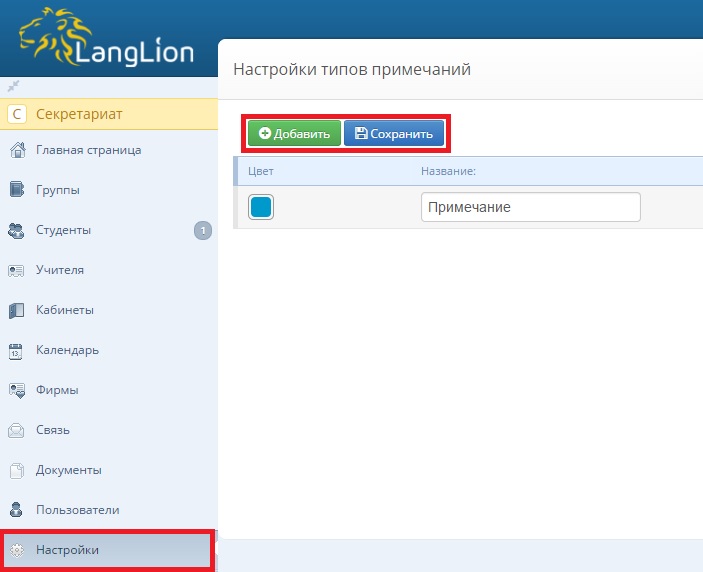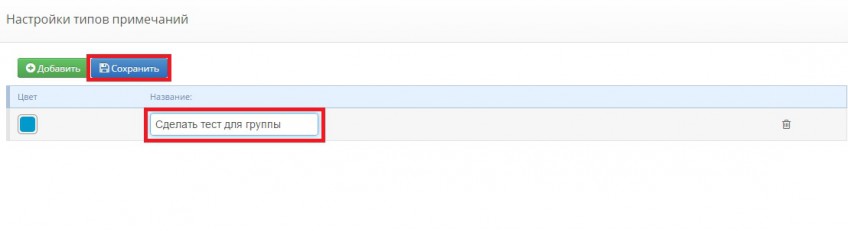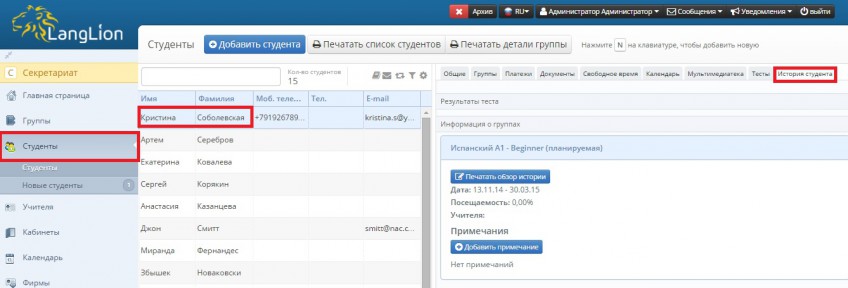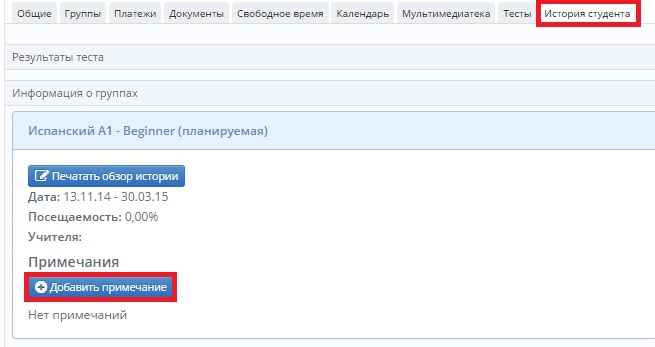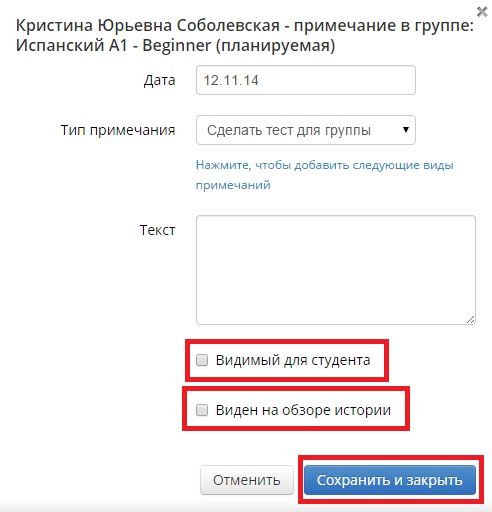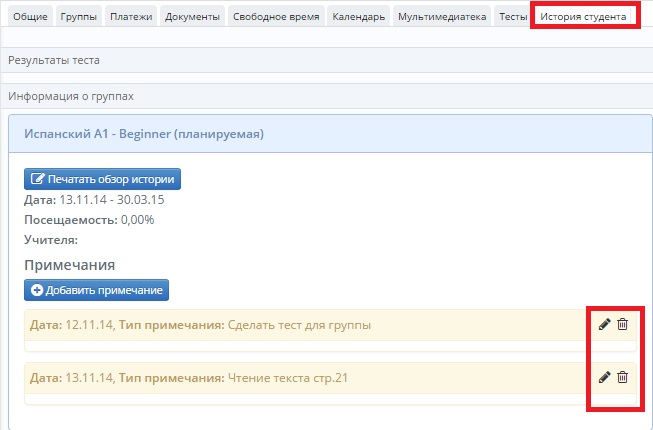Примечания
В закладке „Настройки”модуля „Секретариат”находится подзакладка
„Примечания”.
Выбираем ее и нажмаем „Добавить„.
Затем необходимо назначить название примечания. После завершения нажмите „Сохранить”. Заметки могут быть удалены, нажав на значок корзины.
Чтобы добавить новое примечание нажимаем „Добавить”.
Сейчас можем показать для чего необходимы „Примечания”.
Приписываем их студентам для того, чтобы создать их историю в профиле.
1. Выбираем закладку „Студенты” из меню „Секретариат” и нажимаем на конкретного студента, которому хотим присвоить примечание.
2. С правого меню выбираем закладку „История студента” и нажимаем на кнопку „Добавить примечание”
Появляется окно редактирования данного примечания.
3. Пишем данные примечания, устанавливаем его тип, а также пишем содержание. Дополнительным шагом является установка атрибута примечания на „видимый для студента” и „виден на обзоре истории”.
4. Нажимаем „Сохранить и закрыть”.
Аналогично создаем следующие примечания.
В результате, у нас появляется история студента, которая показана на следующем рисунке.
Каждое примечание можно редактировать или удалить. Для этого служат иконки с правой стороны примечания.
Историю студента можно также распечатать. Для этого нажимаем „Печатать обзор истории”. Каждое примечание будет находится на таком отчете, при условии, что опция была обозначена на диалоговом окне „Выберите поля, которые будут видны на распечатке”.